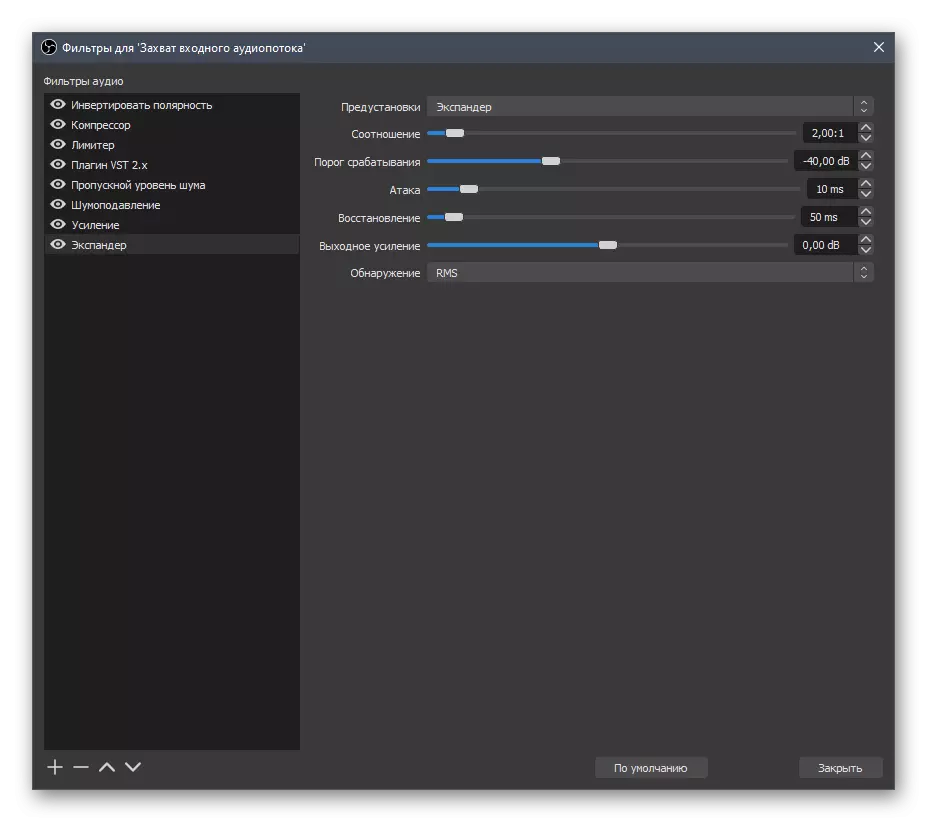accions preparatòries
Per començar, parlarem d'un parell d'accions simples que s'ha de fer abans de muntar el micròfon en el programa OBS. Això inclou l'activació de la mateixa en el sistema operatiu i l'addició d'una entrada a OBS com un dispositiu.l'activació de l'micròfon en Windows
Si el micròfon no s'ha afegit als el sistema operatiu o no seleccionat com a dispositiu d'enregistrament per defecte, el més probable, i amb la detecció de la mateixa en OBS, ocorreran certes dificultats. Per tant, es recomana encaridament que la configuració de Windows estan correctament exposades, un altre article a la nostra pàgina web l'ajudarà.
Llegir més: Com configurar un micròfon en un ordinador
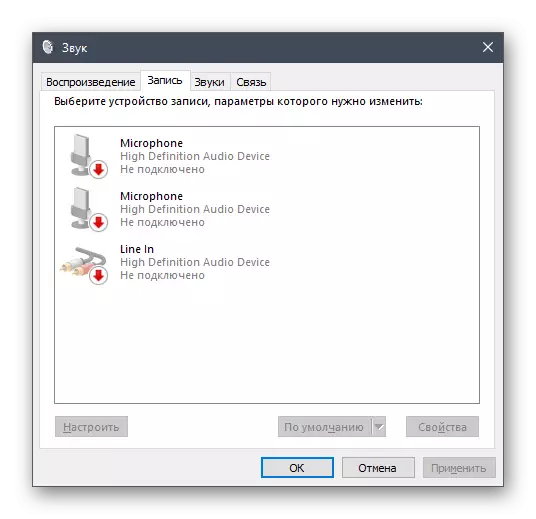
L'addició d'un micròfon a l'OBS
A continuació es veu una captura de pantalla amb la finestra seleccionada "Mesclador d'àudio" a OBS. Si no s'han trobat un dispositiu que s'encarrega de capturar el flux d'àudio d'entrada, vol dir que no cal afegir que, a més, - es pot anar immediatament a la configuració.
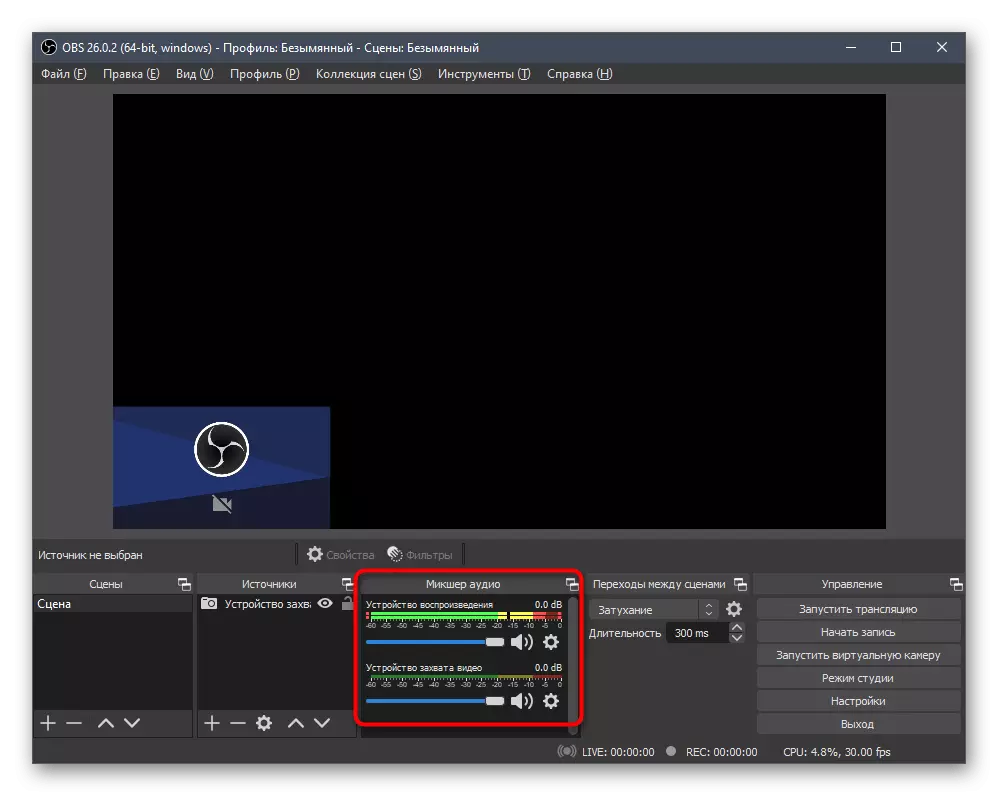
Altrament, una de les accions addicionals, rellevants per afegir un segon i tercer micròfon, si de sobte necessita connexions com a tals. Penseu dues opcions a la vegada, i de recollir òptima.
- En el bloc de la dreta, feu clic al botó "Configuració".
- Una nova finestra apareixerà amb tots els paràmetres de el programa, en el qual haurà d'anar a "Audio" i en la llista "Dispositius de so global" per marcar el micròfon.
- Pot ser agregat i com una font addicional, si en el futur vol desactivar ràpidament o dur a terme altres accions. Per a això, a "Fonts", feu clic al botó més.
- Apareixerà una llista d'opcions disponibles, entre els quals cal seleccionar "flux d'àudio d'entrada de captura."
- demanar-li un nom convenient i assegureu-vos que la font visible.
- A la finestra de propietats, és suficient per especificar el micròfon si mateix si diversos connectats a aquests dispositius.
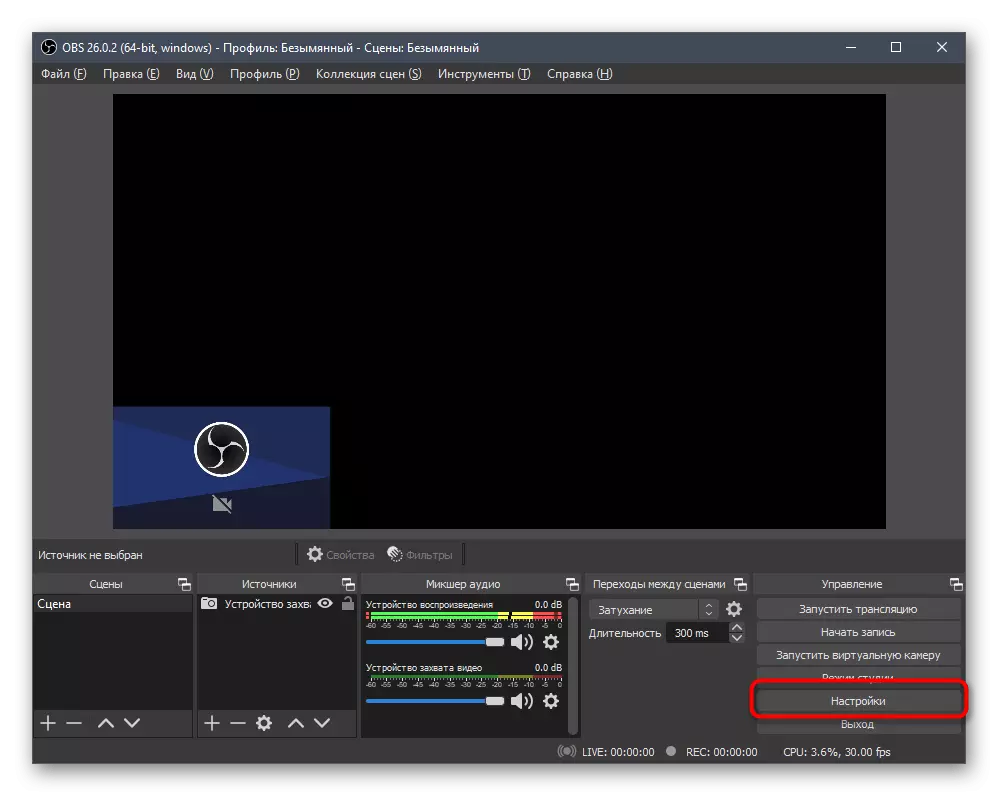
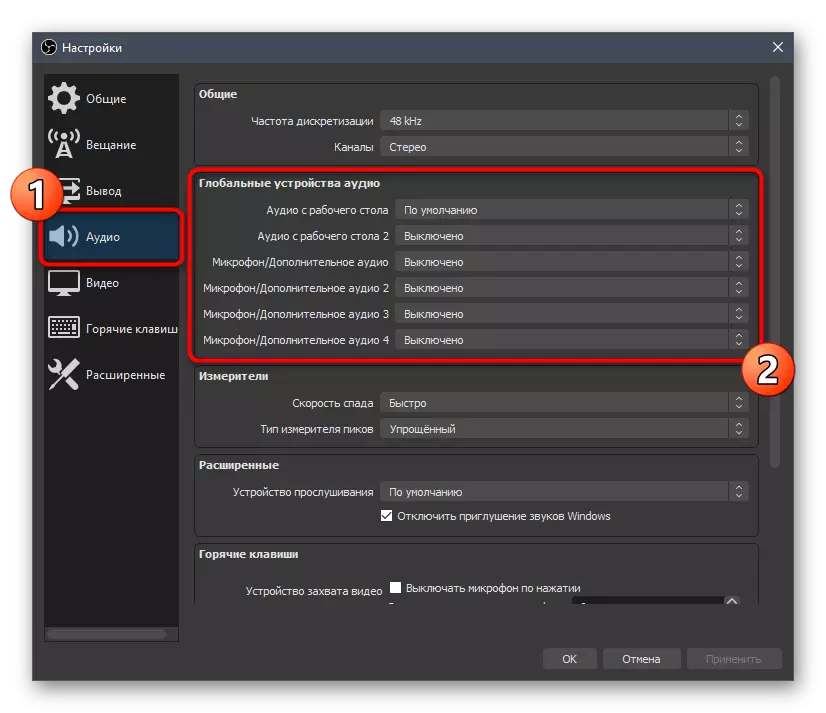
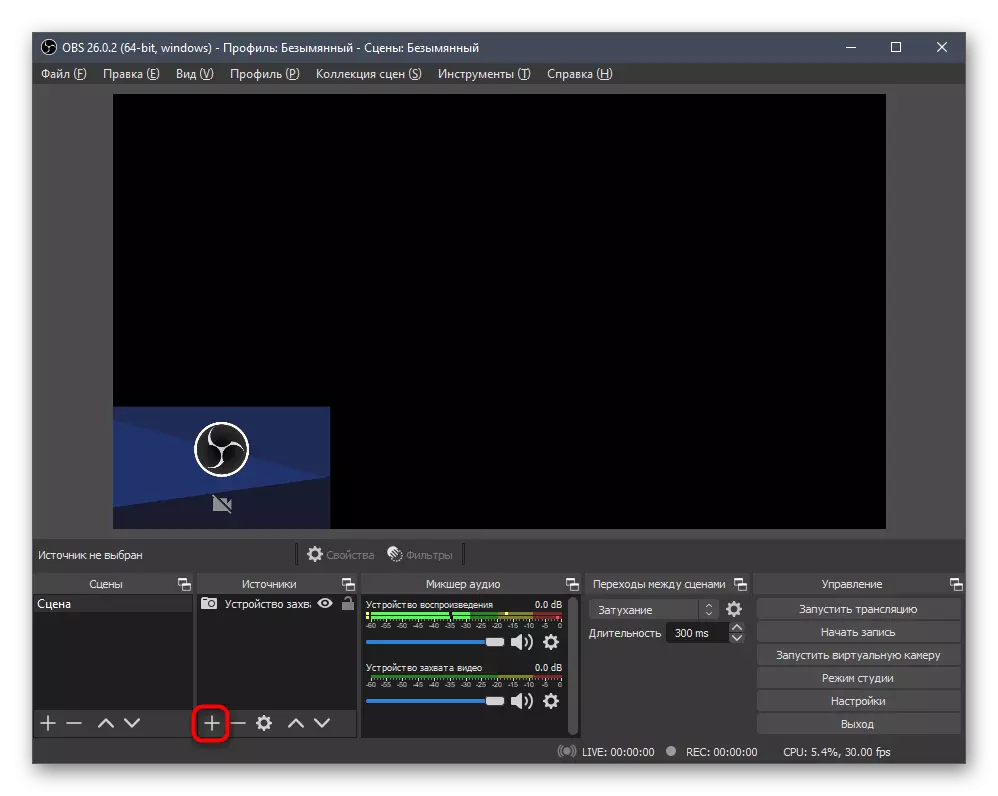
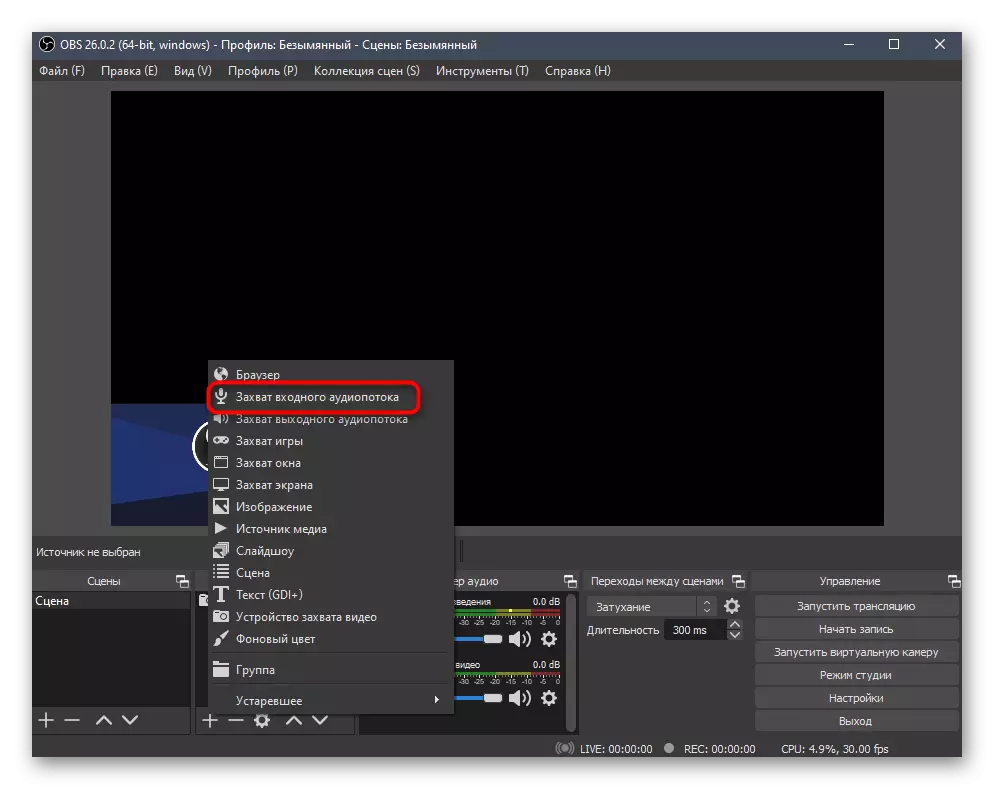
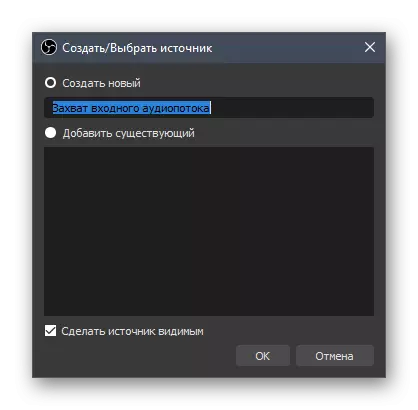
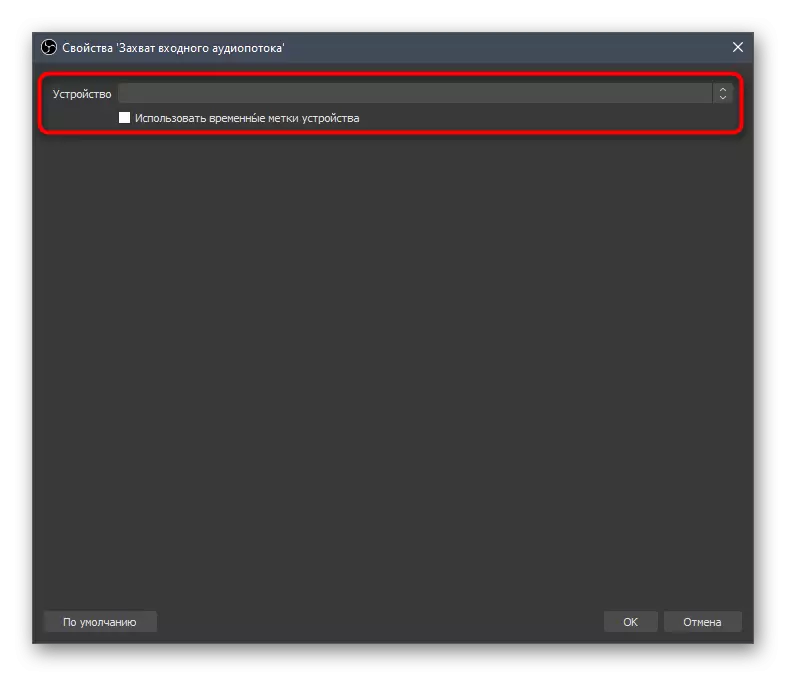
El micròfon s'ha afegit amb èxit a l'OBS i està llest per seguir treballant i configuració. Si estem parlant sobre els paràmetres estàndard, només el volum es pot canviar usant el mateix mesclador, i les funcions restants són implementats pels filtres de l'addició, que es discutiran a continuació.
Seleccioneu un lloc per guardar el registre
Altres etapes de filtre impliquen un control regular de la qualitat de gravació, per la qual cosa és millor per a determinar el lloc per endavant on es guardarà el material acabat, i comprendre com es porta un registre de la prova.
- Obriu el menú "Configuració".
- Aquesta vegada, aneu a la secció de "sortida" i ampliar la llista de "manera de sortida".
- Seleccioneu la manera "Avançat", i immediatament anar a la pestanya "Record".
- Esbrinar o canviar la trajectòria d'entrada a ser conscients d'on es guarden els arxius després de completar la prova.
- Aplicar els canvis i tancar el menú. En el futur, per comprovar, feu clic a "Inicia l'enregistrament", em diu unes paraules a l'micròfon, i després completar l'enregistrament i anar a l'escolta.
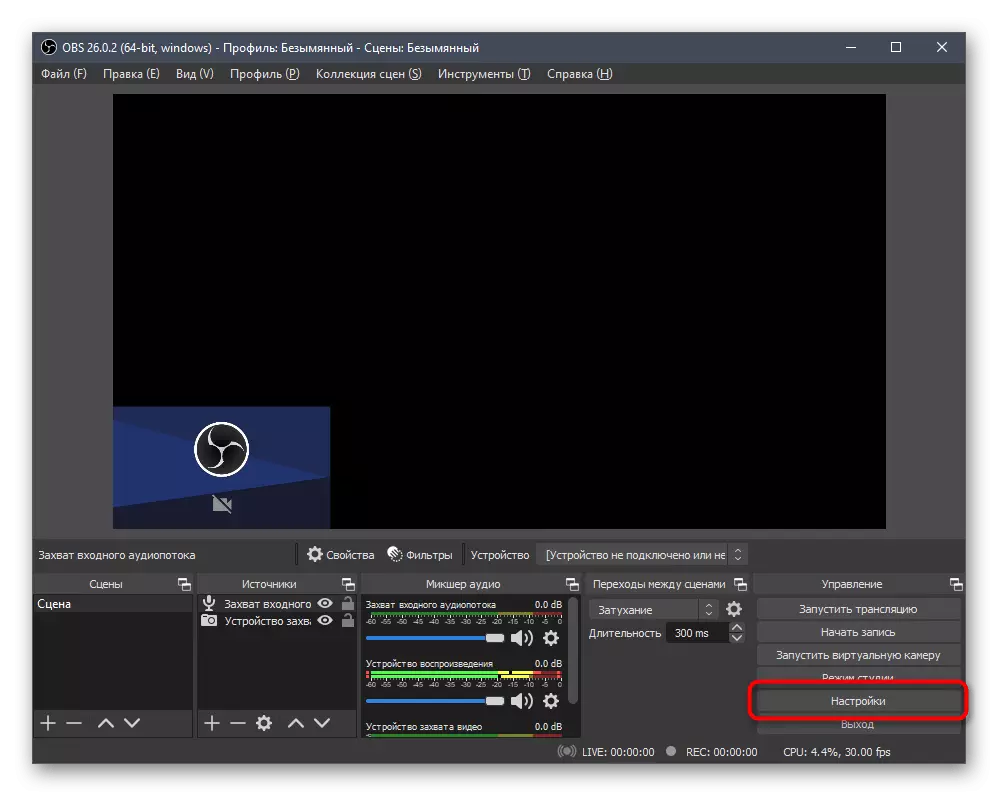
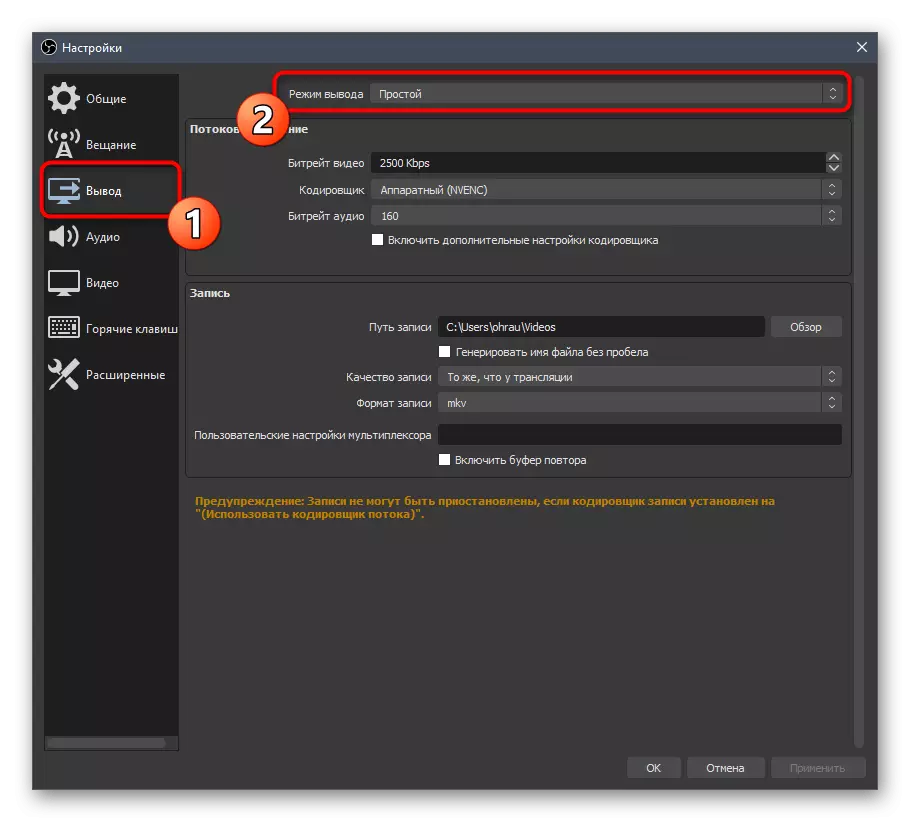
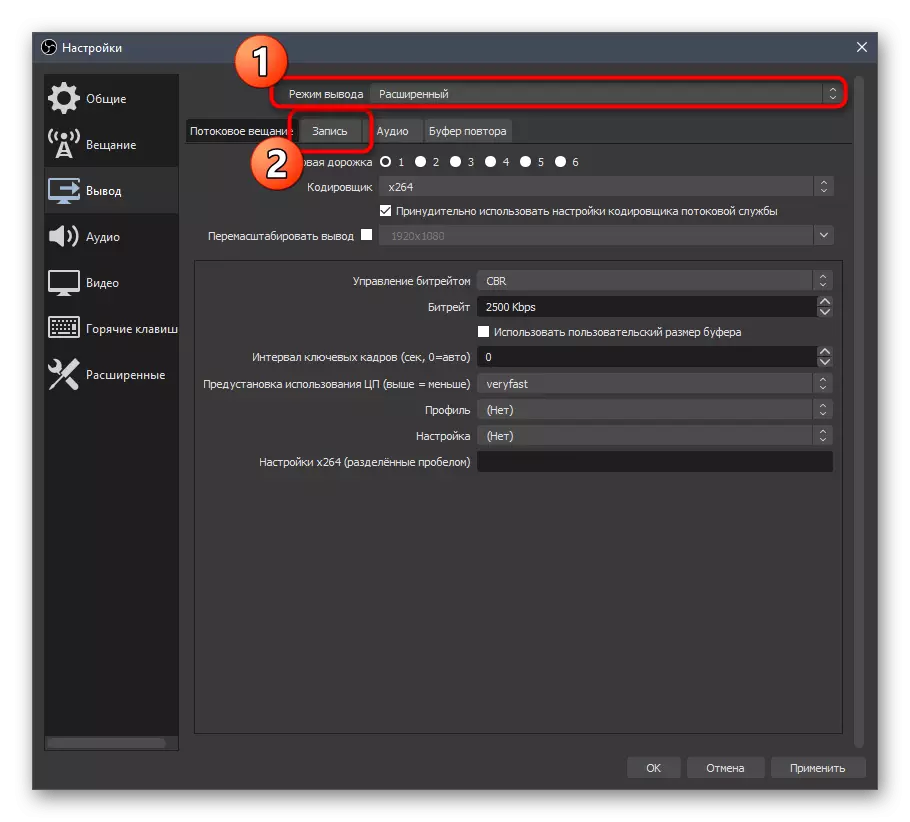
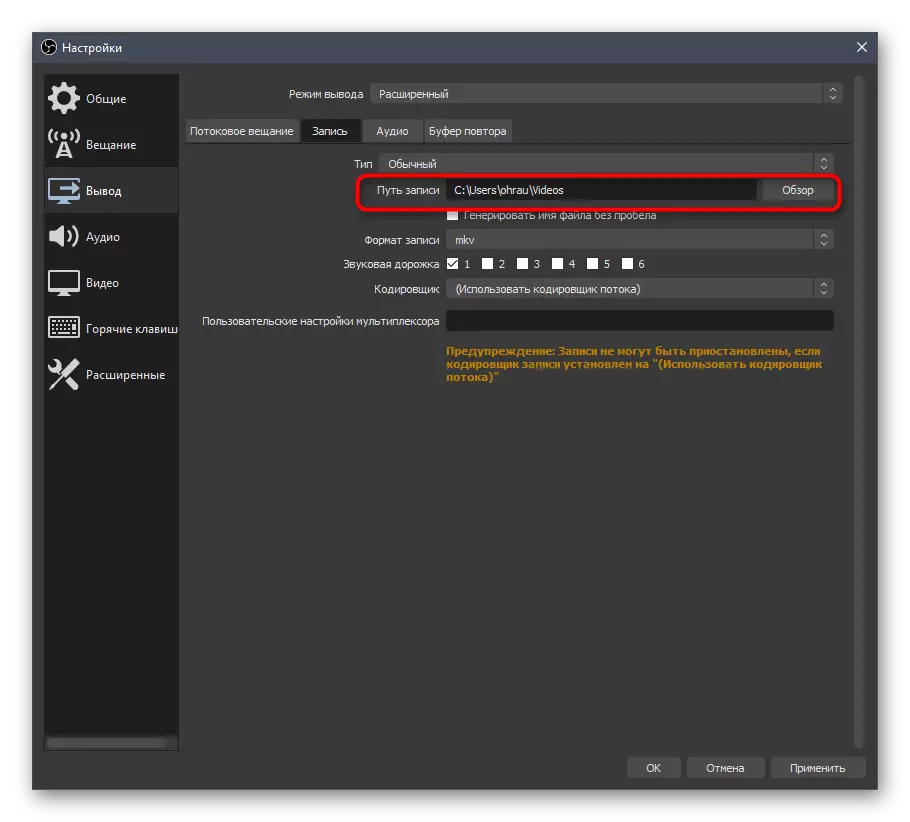
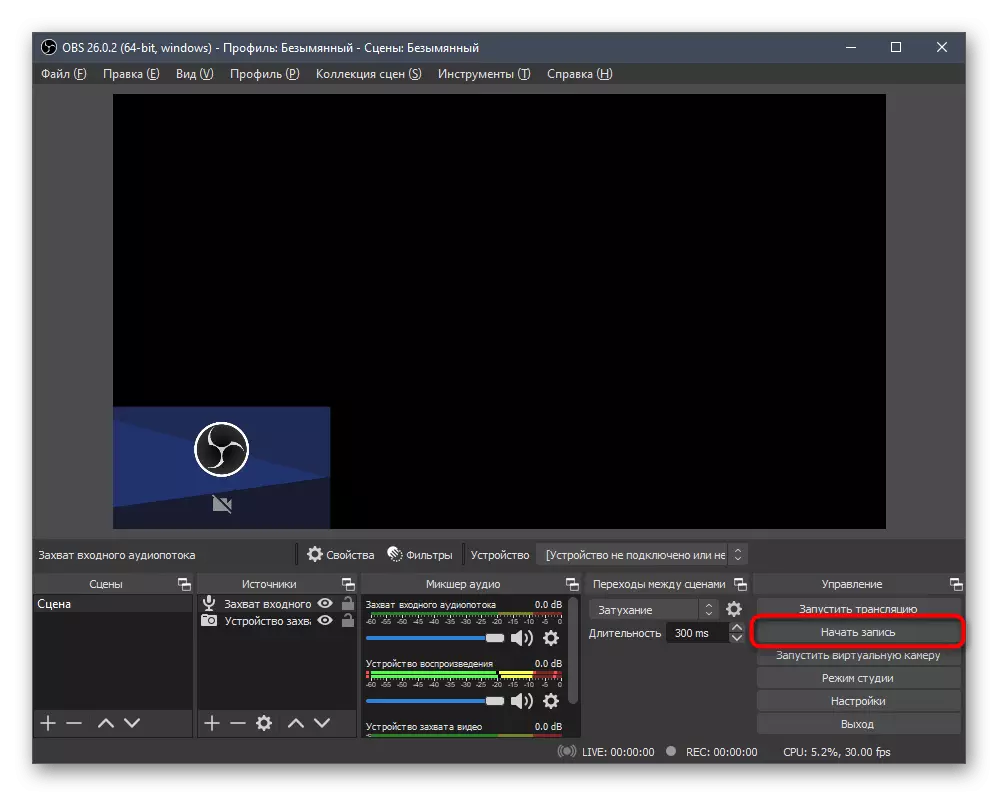
Com afegir i configurar filtres
Queda per tractar amb el procés de configuració principal de l'micròfon utilitzant els filtres incorporats a OBS. Cadascun d'ells té el seu propi conjunt de paràmetres, de manera que considerar el propòsit de filtres amb més detall, però per ara anem a mostrar com anar a menú afegir.
- En el bloc "Mesclador d'àudio", feu clic a la icona de l'engranatge prop de la pista d'àudio d'entrada.
- A la llista que apareix, feu clic a "Filtres".
- Després de fer clic al botó amb el signe més, apareix una nova finestra en la nova finestra, apareix una llista amb filtres accessibles, amb el propòsit que s'escriu a continuació.
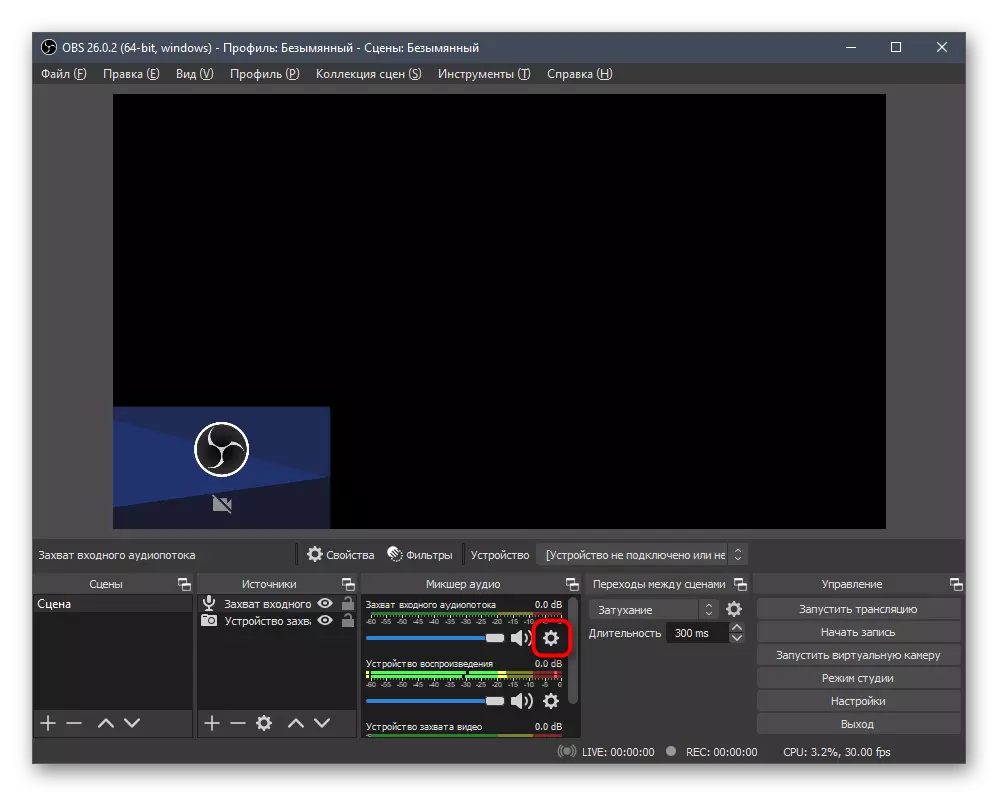
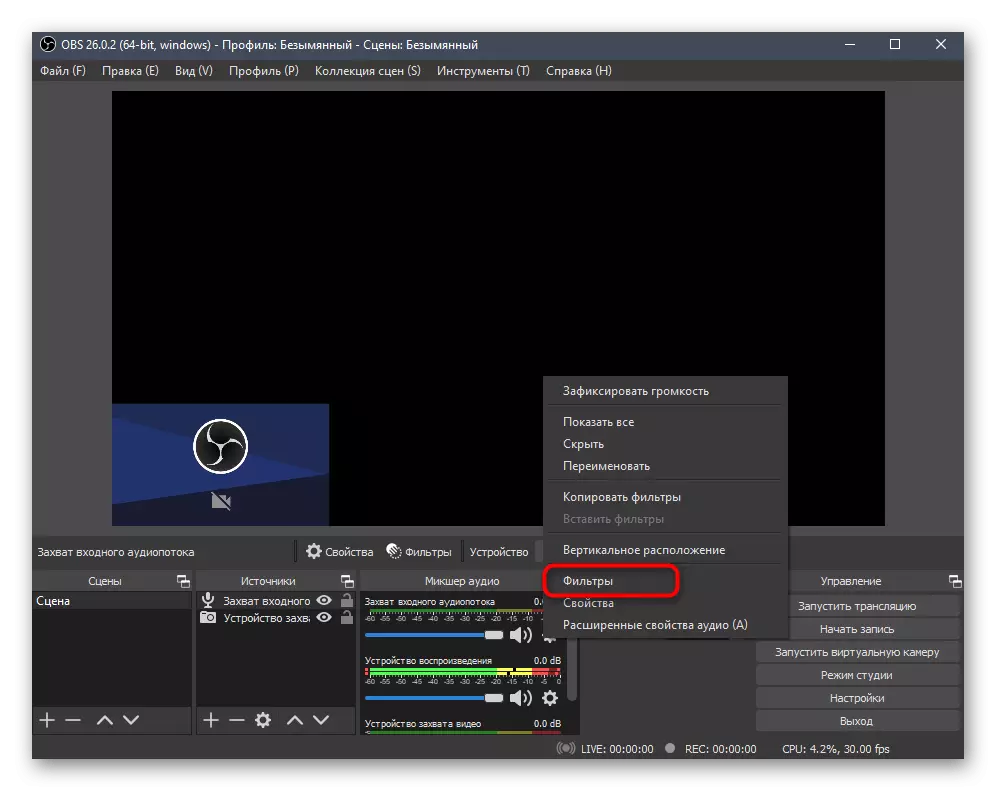
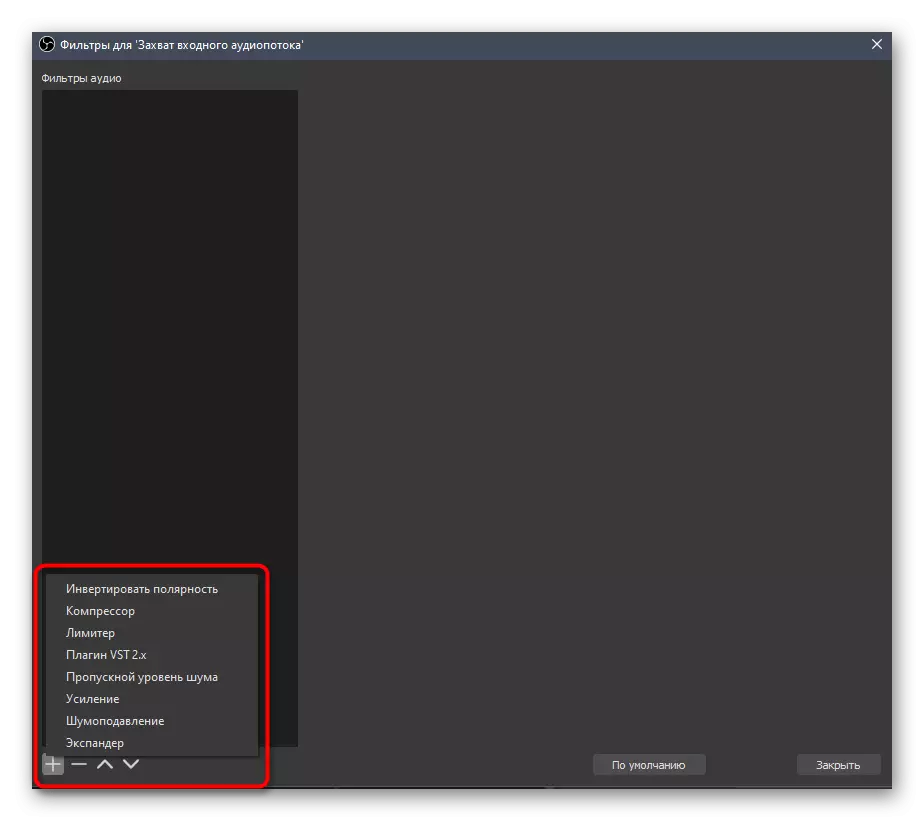
Invertir la polaritat
El primer filtre s'utilitza només en el cas de l'enregistrament de la mateixa font de so amb dos micròfons. Es permet eliminar els desafiaments amb la cancel·lació de la fase, de manera que una transmissió normal de les ones de diversos dispositius. Aquest filtre no té paràmetres addicionals i s'activa immediatament després d'afegir a la llista.
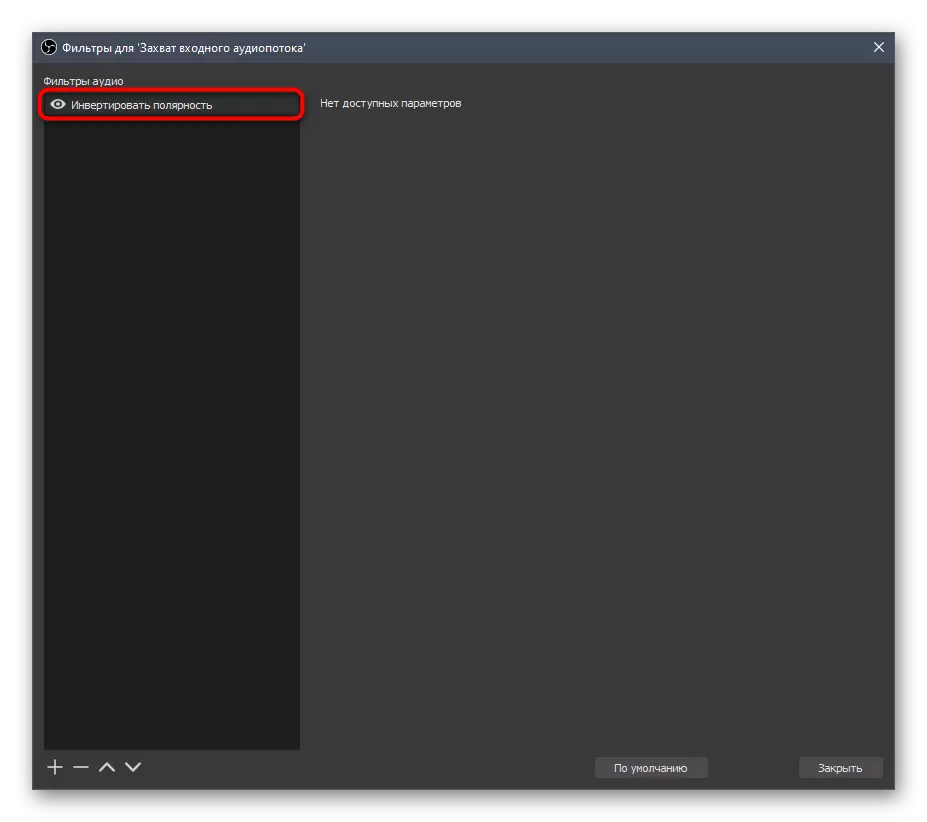
compressor
Aquesta és una de les més difícils de filtres de configuri, data en general només els usuaris experimentats que coneixen la transmissió del so a través del micròfon. "El compressor" s'utilitza per normalitzar el volum amb el seu valor màxim i l'ocurrència impredictible de salts. Selecciona la relació de compressió i el llindar, a partir d'aquell en què apareixen els moments desagradables de salts. Atac i la recessió necessària per determinar l'algoritme de processament d'ona, és a dir, l'efecte net de la rapidesa que l'efecte de debilitament de l'compressor i els seus efectes.
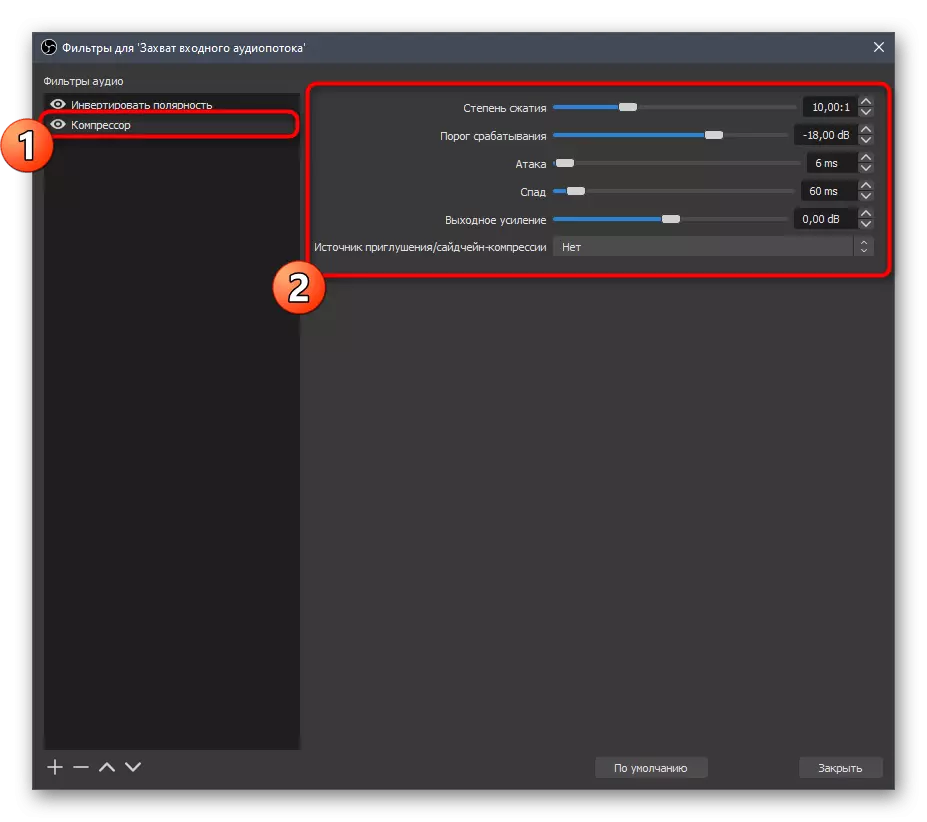
limitador
"Limitador" s'usa per a restringir el senyal acústic admissible i està configurat aproximadament en la mateixa forma que el "Compressor", com és la seva varietat. Si voleu restringir el funcionament de l'micròfon en un determinat volum dels sons o limitar el llindar màxim, canvia el limitador per si mateix i posar-lo passat en la cadena de filtres per al funcionament normal.
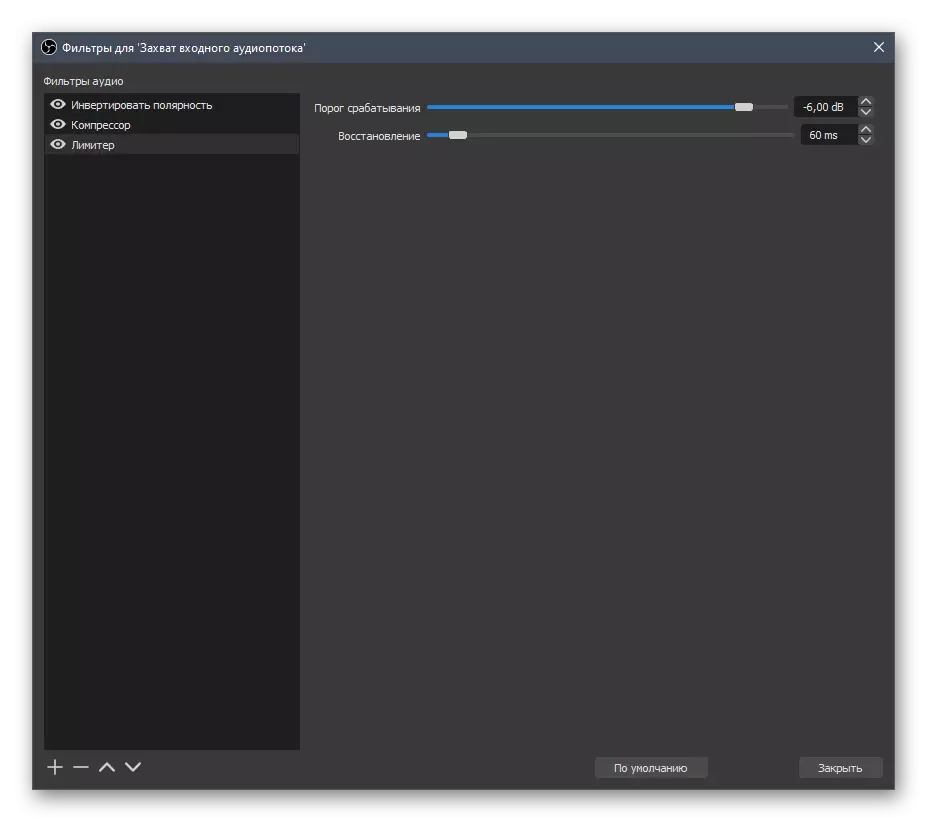
VST 2.x plug-in
Aquest filtre és útil per a aquells que han descarregat els plug-ins, que està disponible gratuïtament o als va comprar en els llocs web oficials. OBS suporta un gran nombre de diferents plug-ins per ajust d'àudio i una varietat d'efectes, que sovint són utilitzats pels usuaris experimentats. Només a través de l'filtre "plug-in VST 2. x» i selecciona una eina adequada.
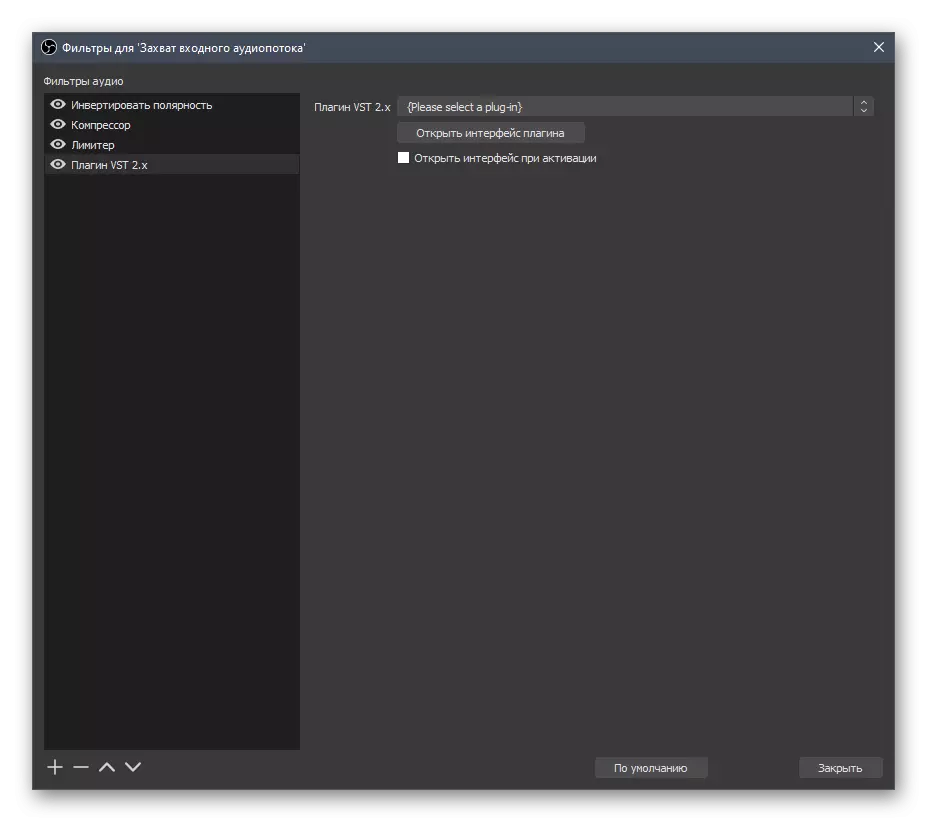
plug-in d'exploració es porta a terme de forma automàtica, i OBS a la recerca d'ells en les següents maneres:
C: / Arxius de programa / Steinberg / Vstplugins /
C: / Arxius de programa / Arxius comuns / Steinberg Components / Comú /
C: Arxius / Arxius de programa / Common / VST2
C: Arxius / Arxius de programa / Common / VSTPlugins /
C: / Arxius de programa / VSTPlugins /
ample de banda de soroll / soroll
Aquests dos plug-ins es fan servir més sovint, perquè no totes les unitats de cinta, o volen gravar vídeo des de la pantalla usant un micròfon professional que completament talls el soroll extern, i no afegeix al seu programa a causa de la naturalesa de la feina. Cada un d'aquests filtres es configura de manera diferent, i el seu treball, ja hem discutit en un altre article al nostre lloc.
Llegir més: La reducció de soroll de l'micròfon a l'OBS
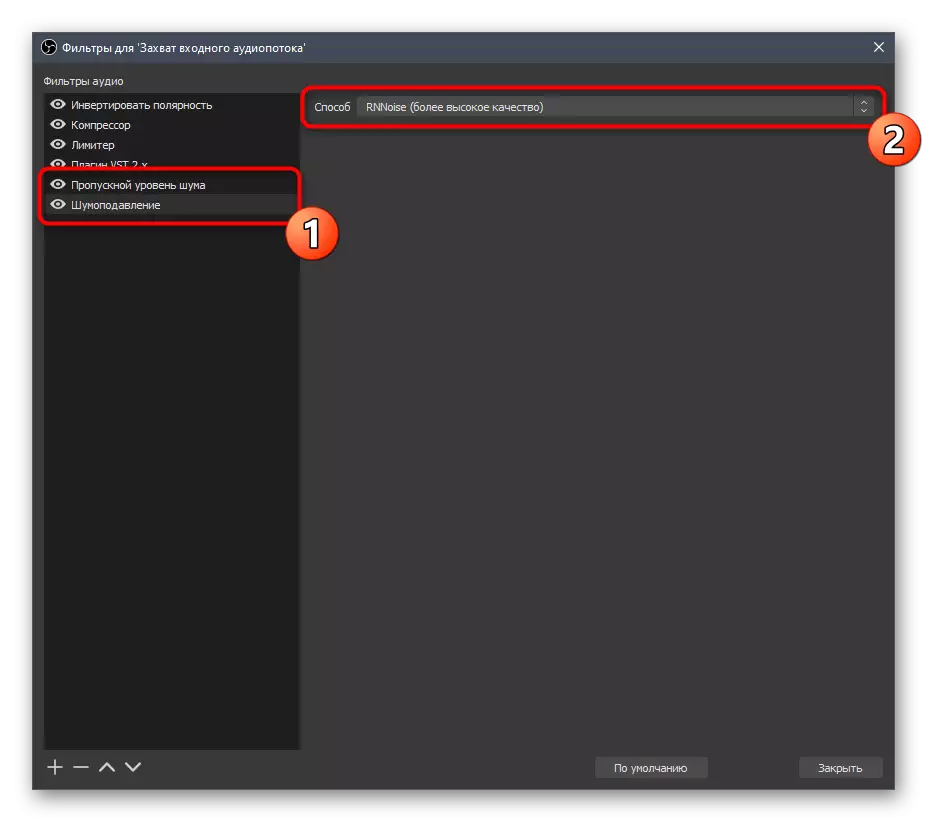
Guany
filtre de guany li permet reduir o augmentar el nombre de decibels, depenent de les necessitats de l'usuari. Sovint s'utilitza un valor de guany positiva per als micròfons dinàmics optimització de so. Quan es treballa amb nivell de reducció de models de condensador guany en el valor negatiu li permet aconseguir una reducció tangible de soroll de fons, si escau apareixen.
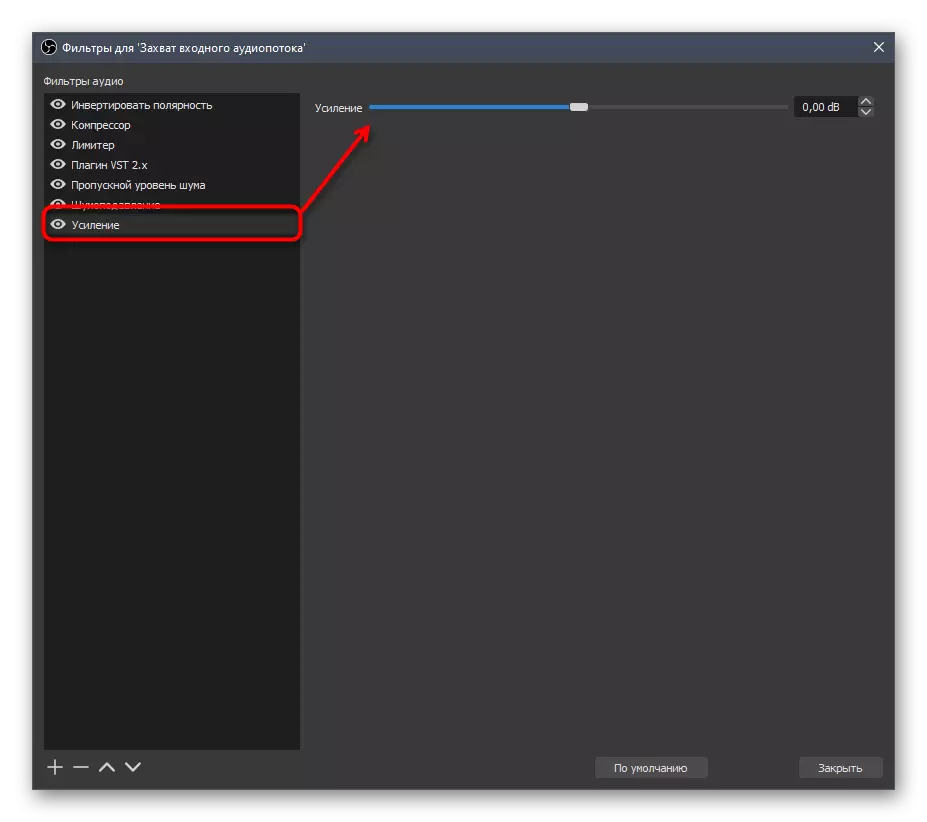
expansor
L'extensor és un altre filtre amb molts paràmetres diferents. Funciona al llarg del principi similar amb el compressor, però s'utilitza una mica per a altres tasques. Si parlem en un llenguatge senzill, l'expansor fa que els sons tranquils siguin més silenciós, que us permetrà desfer-vos de respirar sons en un micròfon o, per exemple, fans de l'ordinador. Tots els paràmetres es configuren de forma individual i obligatòria en paral·lel amb el xec de canvi. Us recomanem que l'expansor estigui més a prop del final de la llista de filtres afegits per analogia amb el limitador.